So schützen Sie Fotos / Videos mit einem Passwort vor einer Toshiba SD-Speicherkarte
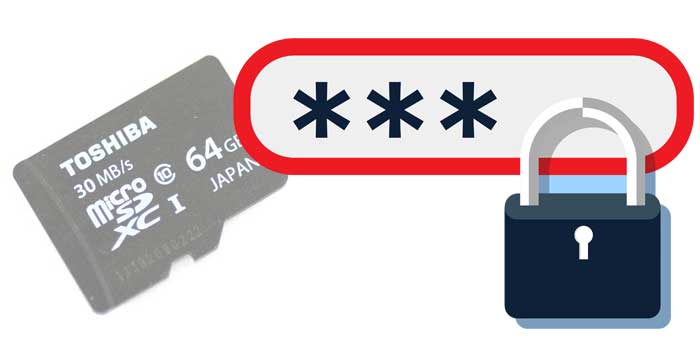
Zusammenfassung
Die Toshiba-Speicherkarte ist eine der zuverlässigsten Speicherkarten. Gibt es eine Möglichkeit, Toshiba-Kameras und Camcorder mit einem Passwort zu schützen? Tatsächlich verfügen die meisten Toshiba-Kameras und Camcorder über diese Funktion, mit der jedes Bild geschützt werden kann, um ein versehentliches Löschen zu verhindern. Schützt das Image jedoch nicht, wenn Sie die Toshiba SD-Speicherkarte formatieren. Wie kann ich Fotos und Videos der Toshiba SD-Speicherkarte mit einem Passwort vor dem Löschen, Formatieren oder Zugreifen auf und Anzeigen schützen? Auf dieser Seite können Sie in drei Schritten alle Dateien auf der Toshiba SD-Speicherkarte (SD, SDHC und SDXC) verschlüsseln, sperren und mit einem Kennwort schützen.
Das beste und zuverlässigste Passwort zum Schutz der Toshiba SD-Speicherkartensoftware
Passwortschutz Die Toshiba SD-Kartensoftware ist die beste Lösung für die Foto- und Videoverschlüsselung der Toshiba-Kamera. Es ist ein sehr nützliches und wichtiges Tool zum Sperren von Toshiba SD-Karten, insbesondere für Fotojournalisten. Es kann wichtige Bild- und Videodateien verschlüsseln und sperren, um ein versehentliches Löschen oder Anzeigen zu verhindern.
So schützen Sie Fotos / Videos mit einem Passwort vor der Toshiba SD-Speicherkarte
Bitte verbinden Sie Ihre Toshiba SD-Speicherkarte mit Ihrem Computer, damit der Computer sie als externe Festplatte erkennt. Laden Sie die Software Password Protect Toshiba SD Memory Card auf Ihren Computer herunter, installieren Sie sie und starten Sie sie.
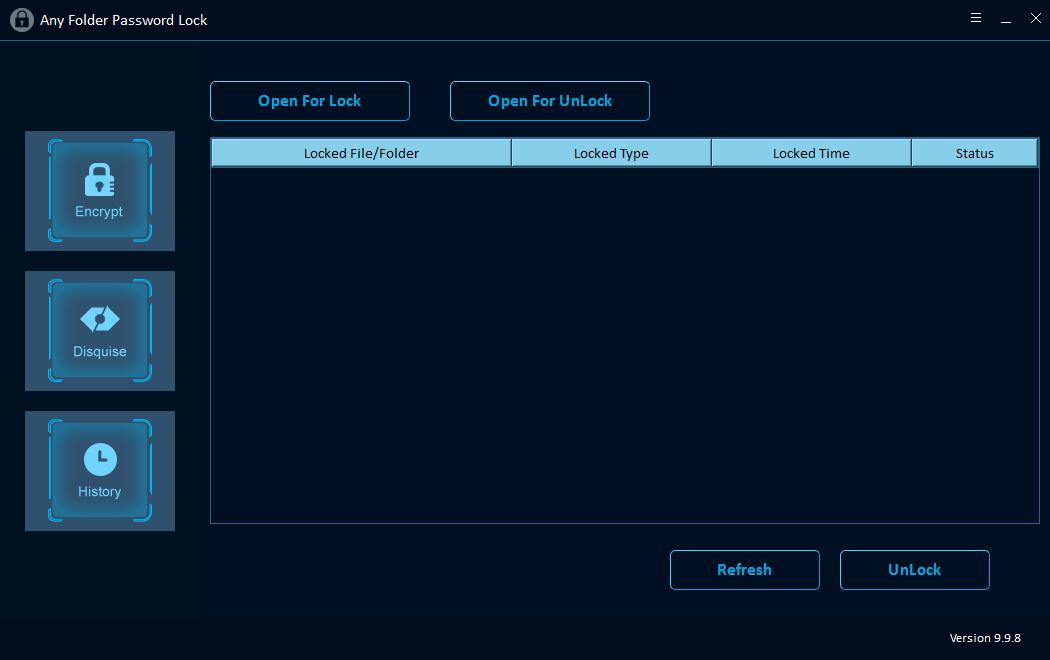
Schritt 1: Sperren und Entsperren von Dateien / Ordnern von der Toshiba SD-Speicherkarte
Klicken Sie auf "Zum Sperren öffnen", um Dateien oder Ordner von der Toshiba SD-Speicherkarte auszuwählen, und geben Sie dann das Kennwort und den Sperrtyp ein (Sperre ohne versteckt / Sperre und versteckt). Klicken Sie anschließend auf die Schaltfläche "Sperren", um den Schutz der Dateien / Ordner der Toshiba SD-Speicherkarte abzuschließen.
Schritt 2: Schützen Sie die Toshiba SD-Speicherkarte
Wenn Sie ein offenes Passwort für die Toshiba SD-Speicherkarte festlegen möchten, klicken Sie auf die Schaltfläche "USB schützen", wählen Sie das Toshiba SD-Speicherkartenlaufwerk aus der Liste "Physisches Laufwerk" aus, geben Sie das Passwort ein und bestätigen Sie es. Klicken Sie auf die Schaltfläche "Sperren".
Schritt 3: Verkleiden Sie die Toshiba SD-Speicherkarte oder Dateien und Ordner
Sie können die Toshiba SD-Speicherkarte oder Dateien / Ordner von der Toshiba SD-Speicherkarte als Recycling, Drucker, Netzwerkwahl oder Netzwerkumgebung tarnen. Klicken Sie auf "Verkleidung", wählen Sie die Toshiba SD-Speicherkarte oder Dateien / Ordner von der Toshiba SD-Speicherkarte aus, geben Sie das Kennwort auf der Toshiba SD-Speicherkarte ein, wählen Sie Verkleidungstyp und klicken Sie dann auf die Schaltfläche "Verkleidung".

